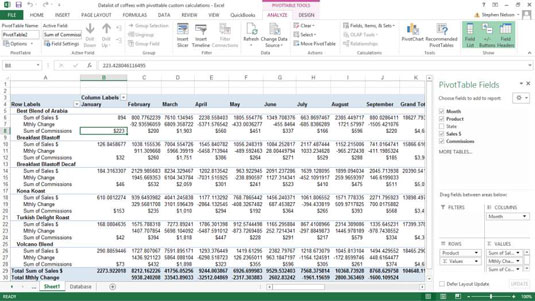Az Excel lehetőséget biztosít az értékek kiszámítására egy pivot táblán belül. Számított mezőket és elemeket adhat hozzá egy táblázathoz. Számított mező hozzáadása lehetővé teszi új sor vagy oszlop beszúrását egy kimutatástáblázatba, majd az új sor vagy oszlop kitöltését egy képlettel.
Például azt látja, hogy termék és hónap szerint is jelentést készít az eladásokról. Mi a teendő, ha hozzá szeretné adni azokat a jutalékokat, amelyek ezeknél az értékesítéseknél merültek fel?
Tegyük fel a szemléltetés kedvéért, hogy az Ön független értékesítési képviselőiből álló hálózata 25 százalékos jutalékot kap a kávé értékesítése után. Ez a jutalékköltség nem jelenik meg az adatlistában, így ebből a forrásból nem tudja lekérni az információkat. Mivel azonban tudja, hogyan kell kiszámítani a jutalékköltségeket, könnyen hozzáadhatja a jutalékköltségeket a pivot táblához egy számított mező használatával.
Ha kiszámított mezőt szeretne hozzáadni egy kimutatáshoz, tegye a következőket:
Azonosítsa a pivot táblát a pivot táblázat bármelyik cellájára kattintva.
Mondja el az Excelnek, hogy szeretne hozzáadni egy számított mezőt.
Kattintson az Elemzés szalag Mezők, tételek és készletek parancsára, majd válassza a Számított mező lehetőséget a Képletek menüből. Az Excel megjeleníti a Számított mező beszúrása párbeszédpanelt.
Az Excel 2007-ben és az Excel 2010-ben válassza ki a Kimutatáseszközök Beállítások lapjának Képletek parancsát, majd válassza a Számított mező lehetőséget a Képletek menüből.

A Név szövegmezőben nevezze el azt az új sort vagy oszlopot, amelyben meg szeretné jeleníteni a számított mezőt.
Ha például fel szeretne venni egy sort, amely a jutalékköltséget mutatja, akkor az új mezőt Jutalékok néven nevezheti el .
Írja be a képletet a Képlet szövegmezőbe.
A számított mezőképletek ugyanúgy működnek, mint a szabályos cellák képletei:
Kezdje a képletet az egyenlőség ( = ) jel beírásával .
Adja meg a képletet alkotó operátort és operandusokat.
Ha a jutalékokat és a jutalékokat az értékesítés 25 százalékával szeretné kiszámítani, írja be a =.25* értéket .
A Mezők mező felsorolja az összes lehetséges mezőt, amely szerepelhet a képletben. Ha a Mezők listából szeretne kiválasztani, kattintson az Értékesítési $ elemre a Mezők listában, majd kattintson a Mező beszúrása gombra.
Tekintse meg, hogyan néz ki a Számított mező beszúrása párbeszédpanel, miután létrehozott egy számított mezőt a 25 százalékos jutalékköltség megjelenítéséhez.
Kattintson az OK gombra.
Az Excel hozzáadja a számított mezőt a kimutatástáblához.
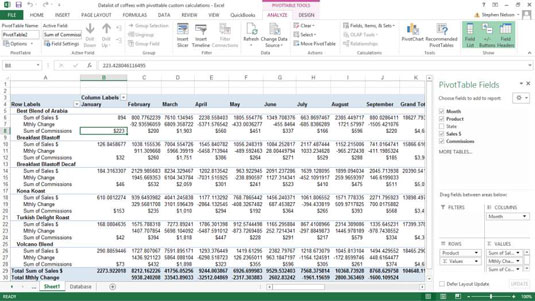
Miután beszúrt egy számított mezőt, az Excel hozzáadja a számított mezőt a kimutatás mezőlistájához. Ezután nagyjából ugyanúgy dolgozhat a számított tétellel, mint a hagyományos tételekkel.